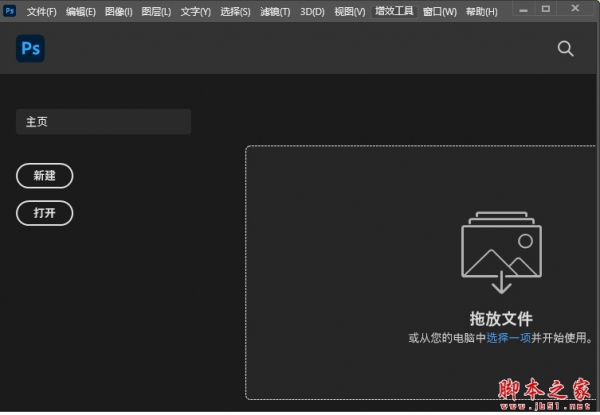您现在的位置是:网站首页> 编程资料编程资料
ai结合ps设计加班四小时的艺术字体海报_Illustrator教程_平面设计_
![]() 2023-05-17
1619人已围观
2023-05-17
1619人已围观
简介 ai结合ps设计加班四小时的艺术字体海报_Illustrator教程_平面设计_
使用PS和AI设计【加班四小时】艺术字,效果如图。

【打开】AI软件,【新建】任意大小的画布。具体效果如图示。

选择【矩形工具】,绘制五个大小一样的矩形,并排列至合适的位置。具体效果如图示。

选择【钢笔工具】,选择合适的描边大小,【颜色】黑色,在矩形框里勾出文字的笔画。具体效果如图示。

调整文字的细节,【删除】底色矩形框,【选择】文字对象,单击【编辑】-【路径】-【轮廓化描边】。排列文字至合适的位置。具体效果如图示。

选择【多边形工具】和直线工具,绘制时针素材,并放置画面合适的位置。具体效果如图示。

【选择】文字工具,输入文字。【右击】转换为轮廓,调整文字的笔画的轮廓,并放置画面合适的位置。选择直线工具,绘制直线,并放置画面合适的位置。具体效果如图示。

【选择】文字工具,输入英文,选择合适的英文字体,【右击】转化为轮廓,【调整】文字大小,并排列至合适的位置。具体效果如图示。

【打开】背景素材,并移动至画面合适的位置。【新建】图层,置于背景图层下方。选择【渐变工具】,拉出黑白渐变效果。具体效果如图示。

【选择】AI文档中所有对象,单击【编辑】-【扩展外观】,【填充】白色,【拖入】PS文档,按【Ctrl+T】自由变换,并放置画面合适的位置。选择【剪切工具】,对画面进行合适的裁切。具体效果如图示。

在素材图层上方【新建】图层,【填充】黑色,【图层填充】69%。具体效果如图示。

【选择】文字图层组,按【Ctrl+T】自由变换,并放置画面合适的位置。最终效果如图示。

以上就是使用PS和AI设计加班四小时艺术字的方法,希望大家喜欢,请继续关注。
相关推荐:
相关内容
- CDR简单绘制太极图形_CorelDraw教程_平面设计_
- ai文字怎么做波普风效果? ai设计波普风立体艺术字的技巧_Illustrator教程_平面设计_
- ai怎么绘制渐变色星星矢量图? ai渐变五角星的设计方法_Illustrator教程_平面设计_
- ai怎么设计充满杀气的罗刹街字体? illustrator罗刹街艺术字海报的设计方法_Illustrator教程_平面设计_
- CDR绘制可爱的亲嘴小猫卡通画_CorelDraw教程_平面设计_
- ai怎么做钢丝球效果? illustrator拉丝球形的设计方法_Illustrator教程_平面设计_
- CDR X4绘制简单奥迪车LOGO标志_CorelDraw教程_平面设计_
- ai渐变圆叠加效果怎么绘制? ai多彩同心圆图形的画法_Illustrator教程_平面设计_
- CDR绘制可爱的卡通小老虎_CorelDraw教程_平面设计_
- coreldRAWx4绘制一款木吉他造型_CorelDraw教程_平面设计_